光驱故障案例分析
光驱维修实例(整理)

光驱、刻录机激光头的维修方法
首先用光驱、刻录机清洗盘,清洗光驱、 刻录机。然后检查读盘、刻盘能力是不明 增强。如果故障消失,则说明光驱、刻录 机激光头被污染 如果故障依旧,则可能是激光头老化,需 要调整激光头的功率,以SONY的光驱为例, 具体方法如下:
如何调整光驱、刻录机的功率
用大头针强行弹出托盘,取下带有SONY的 塑料挡板 用小螺丝刀按下塑料销子,取下前面板 取下底板,小心的取下上盖板 下图就是我们所看到的激光头组件
(2)软件问题。当确认硬件连接正确无误后, 课采用下面两种方法尝试解决: ①配置config.sys和 autoexec.bat。通常情况下 在光驱能够正常使用时是不会使用这些配 置文件的。因为使用这些配置文件中的光 驱实模式驱动程序,会降低光驱的读盘性 能。而在光驱“丢失”后,可以在这些配 置文件中加入光驱的实模式驱动,重新启 动后就可以找到光驱了。接着再把这两个 配置文件删除并重新启动,系统就会自动 使用Windows下的标准驱动程序驱动光驱了。
故障八:光驱挑盘或不读盘
故障现象:光驱在使用一段时间后挑盘或不 读盘,放入光盘后指示灯亮一会后熄灭。
故障处理:挑盘或不读盘是光驱经常遇到的 故障,造成此故障的原因很多,但主要是 因为激光头老化或灰尘太多所致。光驱挑 盘,问题主要处在光驱的压盘机构,部分 光盘的盘片很薄,而光驱的设计是以标准 盘片为基准的,光驱压盘机构夹不紧光盘, 盘片在光驱里打滑,这样就造成光驱挑盘。
开机检测不到光驱故障一般解决方 法后在 “我的电脑”窗口中没有光驱的图标,无 法使用光驱的故障。开机检测不到光驱故 障一般是由于光驱驱动程序丢失或损坏、 光驱接口接触不良、光驱数据线损坏、光 驱跳线错误等引起 可以按照下面的方法进行检修
计算机维护维修教学案例-光驱与刻录机常见故障的维修

【教学案例8】光驱与刻录机常见故障的维修【真实案例】:【案例8-1】解决DVD光驱托盘不能弹出但指示灯亮的问题【故障现象】一个DVD光驱,按下出仓按钮后,光驱托盘不能弹出,但指示灯亮。
【故障原因】根据故障提示分析,造成此故障的原因主要有:①进出仓电机损坏;②传动带松动;③灰尘导致机械故障;④电源问题;【维修方法】①首先拆开光驱外壳,然后接电源检查,发现按下开关后,进出仓电机不转。
②接着检查电机的驱动电源,发现电机中没有驱动电压。
③再检查电源电路,发现电源接口虚焊,将电源接口重新加焊后,故障排除。
【案例8-2】光驱读盘不稳定故障的维修【故障现象】光盘放入DVD光驱后,旋转时抖动得很厉害,且嗡嗡作响,读盘不稳定。
【故障原因】造成此故障的原因主要有:①光盘质量差、片基薄、光碟厚薄不均;②由于光驱的压碟转动机制的松动造成。
【维修方法】①首先更换质量好的光盘进行测试,发现故障依旧。
②怀疑光驱内部有问题,接着打开光驱盖板,取下压碟机制的上压转动片,由于上压碟转轮是塑料的且有少许的磨损,加之光碟也是塑料的,故而上下压碟时碟片夹不稳,在高速旋转时会发生的抖动。
③接下来用一块薄的绒布将其剪成小圆环,大小与上压碟轮一至,用万能胶将其与压碟轮粘在一起,然后装好光驱进行测试,故障排除。
【案例8-3】DVD光驱机械故障的维修【故障现象】DVD光驱出碟、进碟时噪声很大,且伴有机械摩擦的杂声,进出碟速度不稳定,有时进出碟电机会空转,导致舱门无法弹出。
【故障原因】此故障在于“噪声”和“电机侍服机械部门”,噪声可能是由于光盘旋转不稳定或者是机械摩擦所至,电机侍服机械部门最有可能出毛病的就是传动齿轮和橡皮胶带,一般电机和电路出毛病的可能很小。
【维修方法】①首先在通电的情况下,打开光驱的舱门,取下光驱打开盖板,取下光驱托架。
②然后仔细检查控制进出碟的传动橡皮轮是否变形老化、有无裂纹。
经仔细检查,没有发现传动橡皮轮有老化现象(如果老化,可以更换橡皮轮)。
实践六 计算机光驱常见故障处理

实践六计算机光驱常见故障处理一、实践目的和要求1.理解光驱产生故障的原因。
2.掌握光驱常见故障处理的方法。
二、实践设备及材料光驱有故障的计算机。
三、实践指导和实践内容(一)实践指导实例1 故障现象:当光驱认到盘后,开始读盘时,一高速旋转,系统就重启。
故障分析处理:1) 电源功率不足2) 主板故障,如果主板的IDE接口有故障时,也可能出现此类故障。
实例2 故障现象:光驱读盘时有“啾啾”的声音。
故障分析处理:这种情况大家可能也会经常遇到,其原因就是光驱的读盘能力下降或者是光盘的质量太差或光盘表面污损严重,这时虽然光驱能够检查到光盘的格式和有光盘存在,但在读取数据时,激光头会在伺服电路的动作下尽可能的读取数据,这时如果激光头上移位置过大,同时因为光盘的质量差表面质量不均,光盘高速工作时不在一个平面上,这时激光头上移聚焦时就会碰着光盘,断续的和光盘接触就会产生“啾啾”的声音。
如果我们购买的是盗版光盘,即使用盘面很新,但因为其数据轨迹较浅,不易读取,经常会出现这种情况。
当我们再次取出光盘时,光盘表面就会有多个划痕,这就是为什么盗版盘容易出现划盘。
严重的时候,因为光驱高速工作,还会生产炸盘现象,造成光驱损坏而无法继续工作。
实例3 故障现象:开机自检,不能检测到光驱。
故障分析处理:认真检查光驱排线的连接是否正确、牢靠,光驱的供电线是否插好。
如果自检到光驱这一项时出现画面停止,则要看看光驱(主、从)跳线是否无误。
将CMOS中所有用到的IDE接口设置为“AUTO”,就可以正确地识别光驱工作模式了。
对于一些早期的主板或个别现象则需要进行设置。
光驱尽量不要和硬盘连在同一条数据线上。
实例4 故障现象:进入系统以后检测不到光驱盘符。
故障分析处理:系统自检可以检测到光驱,但是在Windows操作系统下却没有发现光驱盘符。
可能原因:(1) 在安全模式下进入了操作系统,正常现象(2) 电脑感染了病毒,清除病毒,重新安装主板驱动(3) 虚拟光驱发生冲突安装虚拟光驱后,发现原来的物理光驱“丢失”,这是由于硬件配置文件设置的可用盘符太少了。
7个常见光驱故障及解决方法

7个常见光驱故障及解决方法电脑使用过程中,硬件出问题是经常会碰到的现象,尤其是〔光驱故障〕。
诸如光驱不读盘、光驱无法自动播放、磁盘驱动器读取错误等等。
现本站〔总结〕以下7条光驱常见故障,并提供解决方法,以供学习。
1、放入光盘后光驱仓盒已关上很久,却听不到光驱读盘的声音分析:光驱托盘进出正常说明光驱的12v电压正常;而放进光盘托盘归位后,光驱应有光头寻道的上下动作,以及光盘伺服电机转动的声音。
假如没有读光盘的声音,则说明5v电压没有加上。
缘由:(1)开机瞬间电压不稳;(2)主机开关电源稳压性能不好,电压偏高;(3)带电拔光驱的电源插头造成电源插头损坏。
解决〔方法〕:检查光驱电源接口处的〔保险〕电阻,该保险电阻与一般电阻相像,一般是绿色的,也有黑色的,然后再找一同规格的保险电阻更换。
2、光盘无法自动播放,但能浏览光盘中文件分析:造成这种状况是因为我们在Windows XP中禁用了光驱的自动播放功能。
解决方法:(1)检查光驱的自动播放选项。
在资源管理器中用鼠标右键单击光驱所在的盘符,然后选择"属性'指令,打开光驱属性对话框,切换到"自动播放'选项卡。
此时可以看到自动播放选项卡有一个下拉菜单,我们可以针对不同格式文件用不同的操作。
以选择"音乐CD'选项为例:在"操作'下面选择"每次提示我选择一个操作'单项选择项,然后单击"确定'即可。
(2)察看组策略中的相关设置假如这样设置后仍不能自动播放,单击"开始运行',键入"gpedit.mse'后回车,打开"组策略'。
在左侧依次展开"本地计算机策略计算机配置管理模板系统',然后在右边双击"关闭自动播放',打开该界面,选择"未配置'后单击"确定'退出。
光驱内无盘不能出仓故障处理
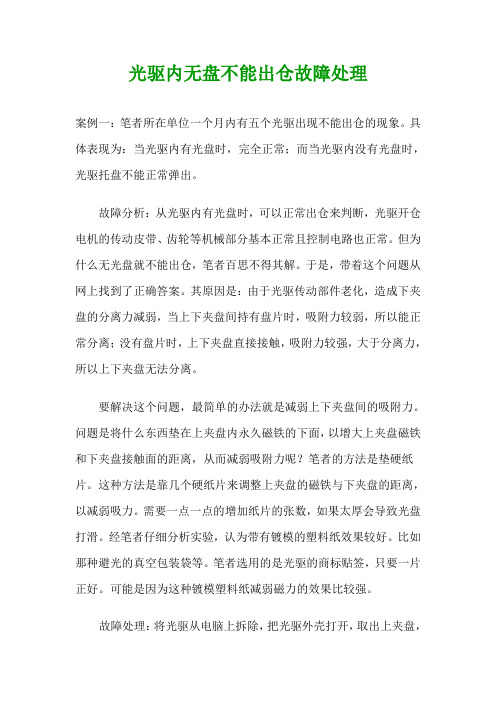
光驱内无盘不能出仓故障处理案例一:笔者所在单位一个月内有五个光驱出现不能出仓的现象。
具体表现为:当光驱内有光盘时,完全正常;而当光驱内没有光盘时,光驱托盘不能正常弹出。
故障分析:从光驱内有光盘时,可以正常出仓来判断,光驱开仓电机的传动皮带、齿轮等机械部分基本正常且控制电路也正常。
但为什么无光盘就不能出仓,笔者百思不得其解。
于是,带着这个问题从网上找到了正确答案。
其原因是:由于光驱传动部件老化,造成下夹盘的分离力减弱,当上下夹盘间持有盘片时,吸附力较弱,所以能正常分离;没有盘片时,上下夹盘直接接触,吸附力较强,大于分离力,所以上下夹盘无法分离。
要解决这个问题,最简单的办法就是减弱上下夹盘间的吸附力。
问题是将什么东西垫在上夹盘内永久磁铁的下面,以增大上夹盘磁铁和下夹盘接触面的距离,从而减弱吸附力呢?笔者的方法是垫硬纸片。
这种方法是靠几个硬纸片来调整上夹盘的磁铁与下夹盘的距离,以减弱吸力。
需要一点一点的增加纸片的张数,如果太厚会导致光盘打滑。
经笔者仔细分析实验,认为带有镀模的塑料纸效果较好。
比如那种避光的真空包装袋等。
笔者选用的是光驱的商标贴签,只要一片正好。
可能是因为这种镀模塑料纸减弱磁力的效果比较强。
故障处理:将光驱从电脑上拆除,把光驱外壳打开,取出上夹盘,将光驱商标贴签撕下,剪成圆形,垫在上夹盘磁铁的下面。
最后将光驱装好即可。
注意:光驱的上夹盘磁铁两面的磁力是不一样的,所以不要贴在磁铁翻面。
案例二:笔者使用的是SONY 52×的CD-ROM光驱,近日光驱罢工,表现为光驱托盘弹不出来,在此之前也出现过类似的问题,但只要过一段时间就能使用,当时以为是软件的问题,也没有在意,但这次不同,按下弹出键只能听到光驱里面有“咔嗒、咔嗒”的声音,托盘死活都不出来,用铁丝伸入紧急弹出孔捅也不行。
因急用,只好将挡尘板拆下,露出里面的传动齿轮,使用时用针捅里面的齿轮,托盘出来一点后再用手将它拉出。
于是笔者干脆把光驱拆开,仔细观察发现传动齿轮有些磨损,这些磨损的齿轮会不会是引起故障的元凶呢?因一时找不到合适的齿轮更换无法证实,只好加点机油增加润滑。
光驱故障的分析与维修

光驱故障的分析与维修修复不读盘或读盘能力差的光驱首先在日常使用中,要注意对光驱的保护。
要注意以下两点:1、如光盘不用时,最好将它从光驱中拿出来。
因为只要是开着机器,即使你不用它,光驱也是一直处于工作状态中,对光驱和光盘都不好,还有就是如果光盘在光驱里放着,每次双击“我的电脑”时,光驱都要重新读盘,使启动的速度变慢。
2、最好不要用光驱听CD。
因为CD对光驱的磨损是最严重的,原理我也不太清楚,不信你们可以试试,如果非要听CD,最好买一个二手的光驱,倍速的就行,现在有一种NEC的四碟四速光驱才2、3百元,可以同时放入4碟,听CD最好了。
光驱的维修其实也是板卡极的,也就是说只能调整、除尘等。
如果电路出现问题就不容易修了,因为光驱的电路板集成率很高,而且各种品牌的光驱之间的电路也不能通用。
所以在修理时一定要小心。
拆解的过程我不想多说,因为各种报刊上这类文章很多,我主要说说修理的步骤。
首先要判定光驱的故障原因是什么,不读盘就要在加电后放入光盘,观察主导电机的工作情况,如果主导电机无动作,就要先检查主导电机的电源供给是否正常、电机的传动皮带是否打滑、断裂。
状态开关是否开关自如,因为如果开关不到位,主导电机得不到启动信号也不能启动;读盘能力差首先要检查光盘托架上面的光盘臂的压力是否够大,光驱随着使用时间的增加,光盘臂的压力逐减小,导致夹不住盘,盘片在光驱里打滑,当然不好读了。
可以在光盘转动时轻轻的按压光盘臂,如果有所改善,就可以断定光盘臂的压力太小,不足以夹住盘片,调整时可以将光盘臂轻轻向下折动或将光盘臂根部的小弹簧取出拉长后再装入就可以了。
如果光盘臂的压力正常,就要对激光头“下手”了,先看看光头的物镜表面是否很脏,如果是可以用皮老虎轻轻的吹几下,千万不要用嘴去吹,也不要用酒精等清洗。
如果还是不行,就要调整激光头的发射功率了,不同品牌的光驱的调节电位器的位置是不同的,但大部分在激光头的前侧面,在调节前先记住原来的位置,如果不行再调回来,先顺时针旋转,只要一点点就行了,如果读盘能力变弱了就是反了,再逆时针旋转多一点,在这一步中,调整一定要有耐心,一点一点的调整,一次不要过大。
光驱不能顺利弹出故障解决方法以及原因!
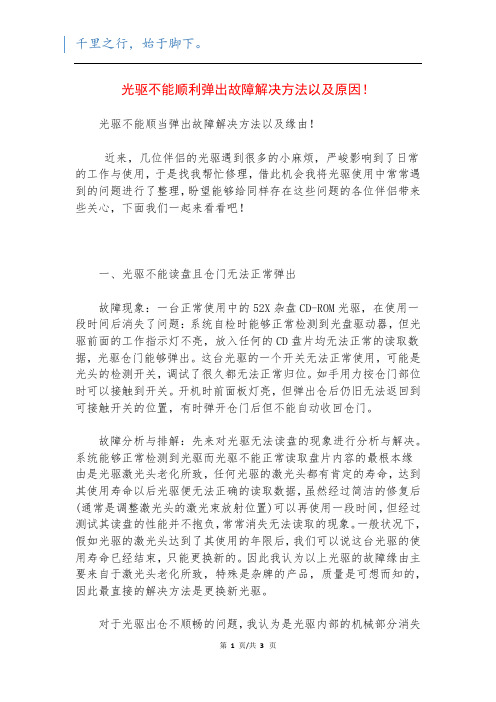
光驱不能顺利弹出故障解决方法以及原因!光驱不能顺当弹出故障解决方法以及缘由!近来,几位伴侣的光驱遇到很多的小麻烦,严峻影响到了日常的工作与使用,于是找我帮忙修理,借此机会我将光驱使用中常常遇到的问题进行了整理,盼望能够给同样存在这些问题的各位伴侣带来些关心,下面我们一起来看看吧!一、光驱不能读盘且仓门无法正常弹出故障现象:一台正常使用中的52X杂盘CD-ROM光驱,在使用一段时间后消失了问题:系统自检时能够正常检测到光盘驱动器,但光驱前面的工作指示灯不亮,放入任何的CD盘片均无法正常的读取数据,光驱仓门能够弹出。
这台光驱的一个开关无法正常使用,可能是光头的检测开关,调试了很久都无法正常归位。
如手用力按仓门部位时可以接触到开关。
开机时前面板灯亮,但弹出仓后仍旧无法返回到可接触开关的位置,有时弹开仓门后但不能自动收回仓门。
故障分析与排解:先来对光驱无法读盘的现象进行分析与解决。
系统能够正常检测到光驱而光驱不能正常读取盘片内容的最根本缘由是光驱激光头老化所致,任何光驱的激光头都有肯定的寿命,达到其使用寿命以后光驱便无法正确的读取数据,虽然经过简洁的修复后(通常是调整激光头的激光束放射位置)可以再使用一段时间,但经过测试其读盘的性能并不抱负,常常消失无法读取的现象。
一般状况下,假如光驱的激光头达到了其使用的年限后,我们可以说这台光驱的使用寿命已经结束,只能更换新的。
因此我认为以上光驱的故障缘由主要来自于激光头老化所致,特殊是杂牌的产品,质量是可想而知的,因此最直接的解决方法是更换新光驱。
对于光驱出仓不顺畅的问题,我认为是光驱内部的机械部分消失了问题,可以通过修理移位或是损坏的机械部分来解决。
光驱的机械部分主要任务是担负着光驱仓门的打开与关闭和盘片的高速运转工作。
光驱不能进出仓一般状况下是由于光驱的传动“皮带”松动或是断开所造成的,我们可以打开光仓盖进行检查与推断。
假如光驱的传动皮带松动或是断开,我们可以去市场中购买相关的皮带更换即可解决。
2020年光驱故障分析及解决办法

光驱故障分析及解决办法现在,光驱在我们使用电脑中扮演了非常重要的角色,看电影,听音乐,玩游戏。
光驱早已经成为电脑的必备设备,作为机器就免不了的有这样或者那样的故障了,有时会遇到机子装好后光驱的盘符却没有了,装系统,换数据线,查CMOS设置,最后费尽了办法才终于把它找回来。
在Windows下快速运行光驱能够为我们的工作带来不少便利。
本文将告诉大家在Windows下光驱使用故障的一些原因及实用小技巧,供大家参考。
光驱故障原因软件方面的原因1、IDE驱动程序安装错误或与某个驱动程序有冲突如果我们在安装WIN98或者95时没有将IDE驱动程序正确安装,或者在安装后当你打开设备管理器查看“硬盘控制器“时发现其中有黄色叹号时,这时光驱的盘符就可能找不到了。
在正常情况下,当我们进入安全模式时,光驱的盘符是不会有的。
如果我们想在安全模式下使用光驱,我们可以在Autoexec.BAT和Config.sys文件中加载光驱的驱动,这样我们在重新启动电脑后,就可以在安全模式下使用光驱了。
2、CONFIG文件中设置LASTDRIVE数量设置太少如果我们在CONFIG。
SYS文件中设置了“LASTDRIVE=?”的数量太少,小于实际的驱动器数量,这时即使我们安装了光驱,但在“我的电脑“中了看不到光驱的影子。
这时只要去掉该项设置或设置为“LASTDRIVE=Z”即可。
3、DMA设置不当如果光驱只支持PIO4标准,不支持DMA/33标准,而我们却强行让光驱使用该标准(在“我的电脑”属性中“设备管理器”中光驱“CDROM”属性中“设置”选项的“DMA”前打“V”号)。
这时有时会造成光驱丢失,有时会造成电脑不能正常启动。
这时我们可以进入安全模式,将CDROM属性中的DMA设置去掉就可以了。
我们所使用的硬盘或者光驱具体支持何种数据传输模式,我们在计算机启动过程中的第二屏的基本配置表中可以看到。
4、光驱在注册表里被恶意屏蔽掉了如果有人在“我的电HKEY_CURRENT_USERSoftwareMicrosoftWindowsCurrentVrsionPolic esxplorer中的“NoDrivers“的二进制值是否是光驱的值。
- 1、下载文档前请自行甄别文档内容的完整性,平台不提供额外的编辑、内容补充、找答案等附加服务。
- 2、"仅部分预览"的文档,不可在线预览部分如存在完整性等问题,可反馈申请退款(可完整预览的文档不适用该条件!)。
- 3、如文档侵犯您的权益,请联系客服反馈,我们会尽快为您处理(人工客服工作时间:9:00-18:30)。
光驱故障案例分析:
问:一位朋友刚刚买了一台电脑,装XP系统时可以找到光驱,,但装完操作系统后重启电脑,发现进入桌面后就不能找光驱了。
但是在主板里的BIOS可以找到光驱。
请问到底是怎么回事?谢谢
答:第一,如果在安装操作系统的时候主板还可以识别光驱,那么这个说明主板和光驱都没有什么问题的。
但是进入操作系统后,就看不到光驱的盘符了,你应该检查一下连接主板和光驱的数据线是否已经松动,第二,在确定连接是正常的情况下,可以通过一下的方法来解决,使用鼠标右键在桌面上单击“我的电脑”,选择“管理菜单”,进入“计算机管理窗口”!
单击“存储项目中的磁盘管理”,在这里我们能看到计算机上连接的所有驱动器,找到CD-ROM驱动器,下面还有“联机”字样,表示该驱动器是连接正常的,在这个CD-ROM上单击鼠标右键,选择“更改驱动器名称和路径”,单击“添加”按钮——指定一个盘符——点击确定就可以使用光驱了。
造成系统找不到光驱的原因分析:
光驱的丢失一般是我们在安装了其他的新软件或者新的驱动程序后才出现的,也可能是我们无意中修改了CMOS 设置或者CONFIG.SYS 配置,还有病毒入侵电脑也可能造成这样的情况。
分析软件造成的问题分析
1.IDE驱动程序是否安装错误或者与某个驱动程序有冲突
当我们在安装WIN98或者95时没有将IDE驱动程序正确安装,或者在安装后当你打开设备管理器查看“硬盘控制器“时发现其中有黄色叹号时,这时光驱的盘符可能就不能找到。
在正常的情况下,当我们进入安全模式时,光驱的盘符是不会有的。
如果我们想在安全模式下使用光驱,可以在Autoexec.BAT和Config.sys 文件中加载光驱的驱动,这样我们在重新启动电脑后,就可以在安全模式下使用光驱了。
2.CONFIG文件中设置LASTDRIVE数量设置太少
如果我们在CONFIG.SYS文件中设置了“LASTDRIVE=?”的数量小于实际的驱动器数量,这时即使我们安装了光驱,但在“我的电脑“中了看不到光驱的影子。
这时只要去掉该项设置或设置为LASTDRIVE=Z 即可。
3.DMA设置不当
如果光驱只支持PIO4标准,不支持DMA/33标准,而我们却强行让光驱使用该标准(在“我的电脑”属性中“设备管理器”中光驱CDROM属性中“设置”选项的DMA前打“√”号)。
这时有时会造成光驱丢失,有时会造成电脑不能正常启动。
这时我们可以进入安全模式,将CDROM属性
中的DMA设置去掉就可以了。
我们所使用的硬盘或者光驱具体支持何种数据传输模式,我们在计算机启动过程中的第二屏的基本配置表中可以看到。
4.光驱在注册表里被恶意屏蔽掉了
如果有人在“我的电脑”HKEY_CURRENT_USERSoftwareMicrosoftWindowsCurrentVrsionPolicesxplorer中的NoDrivers的二进制值是否是光驱的值。
正常情况下没有该项,也可将该项值改为00
分析硬件造成的问题分析
1.数据线接反或者数据线损坏
有时候只是个小毛病,但却会绕一个大圈,这说明要解决问题必须心细,有敏锐的观察力。
在光驱丢失时,应首先检查一下光驱的数据线是否接反了(红红相对),是否有松动。
如果在确定其他地方没有问题时,并且光驱的数据线经常移动,这时应该更换一条数据线试一试。
2.跳线设置与硬盘有冲突
当光驱的跳线和在同一条数据线上连接的硬盘相同时就会出现找不到光驱(也可能没有硬盘),这时只要将光驱的跳线跳成和硬盘不一样即可。
为了提高数据传输率,最好将硬盘和光驱分开在两个IDE接口上。
3.电源线故障,缺少+5V电压或+5V电压供电不正常
这种情况不多出现。
由于我们在拆装光驱或者硬盘时用力过大,使电源的D型插头松动或者由于电脑工作环境的恶劣插头氧化生锈,光驱的电源供给不是很正常(如果是硬盘,读盘声音会异常,并且硬盘表面有大量坏道出现),光驱便也发现不了。
4.IDE接口损坏
如果是突然出现光驱的盘符丢失,无法使用光驱,这时我们可以把光驱和硬盘的接口互换一下。
如果再次启动后发现能够找到光驱,但却找不到硬盘,这说明是原来接光驱的IDE接口损坏了;如果互换后电脑能够正常启动,但仍旧没有光驱,这说明是光驱自身的原因,这时只能更换光驱。
反正,现在一个光驱没有几个钱。
如果在WINDOWS下没有光驱,我们还可以在DOS(重新启动电脑后按F8进DOS,而非WIN98 下的DOS)下用WIN98的万能光驱驱动来试着加载光驱,如果能够加载成功,说明是软件方面的原因,应主要从软件方面查找原因。
否则就应从硬件方面来考虑。
[ 本日:9 本周:17 本月:157 总数:182 ] [返回上一页] [打印]。
